-
笔者教你win7备份系统的方法
- 2019-01-02 15:00:01 来源:windows10系统之家 作者:爱win10
不少朋友为了电脑出现问题的时候能够及时解决会给电脑备份系统,但是很多朋友不知道win7备份系统怎么操作,别着急,下面小编就给您带来win7备份系统教程。
系统备份也就是备份系统,这两个其实是一个意思,很多朋友听说过系统备份这个名词,但是不知道具体怎么操作,今天小编就来分享一下电脑系统备份的操作步骤。
win7备份系统的方法
1.进入win7系统桌面,点击开始按钮,在开始菜单中选择控制面板打开。
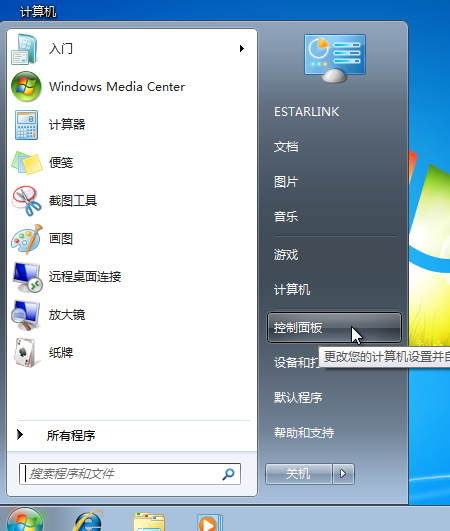
win7电脑图解1
2.在控制面板的
2.在控制面板的【系统和安全】选项中点击【备份您的计算机】,进入下一步。
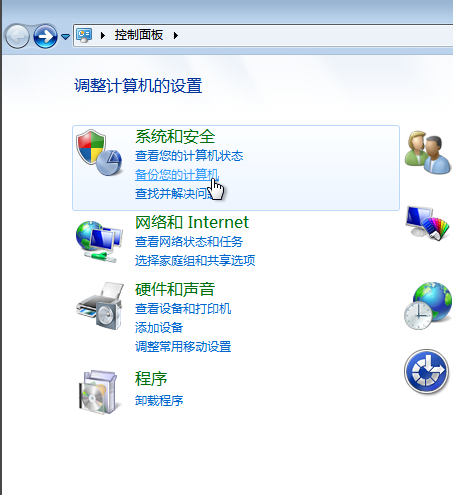
win7备份系统电脑图解2
3.接着点击界面左上角的【创建系统映像】,进入下一步。
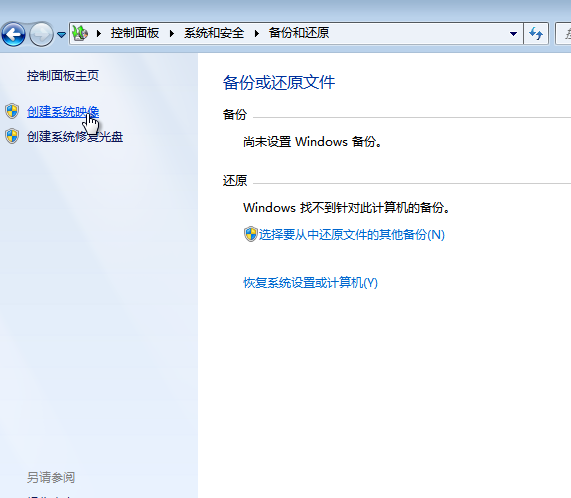
备份系统电脑图解3
4.在弹出的下拉框里选择要备份的位置,小编这里选择的是D盘,点击【下一步】继续。
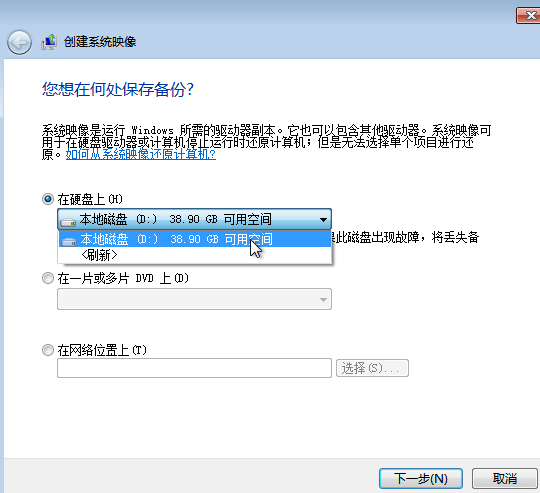
win7备份系统电脑图解4
5.接着确认备份的相关设置设置,确认无误后点击【开始备份】即可。
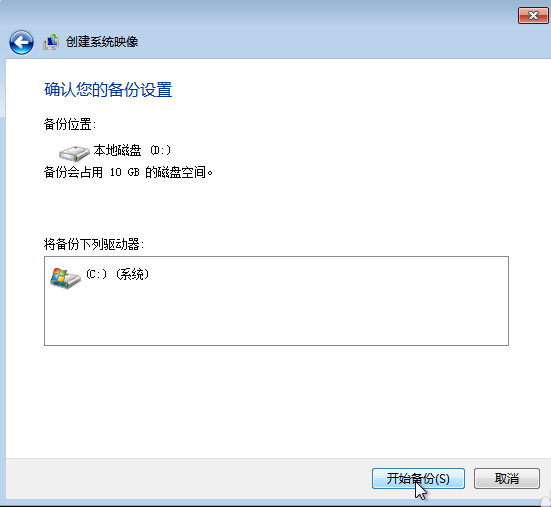
备份系统电脑图解5
6.在弹出的提示框中点击【否】,进入下一步。
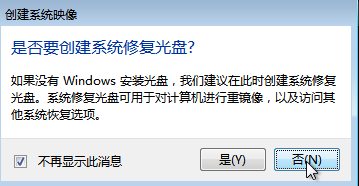
系统备份电脑图解6
7一段时间的等待后win7备份系统完成,点击关闭按钮即可。
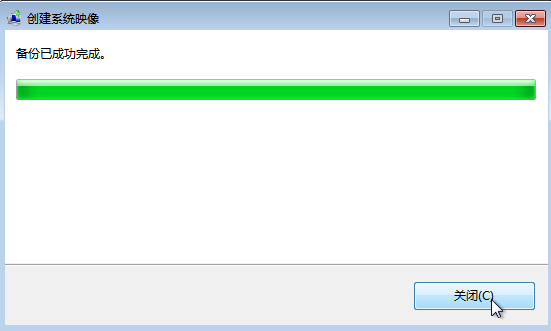
备份系统电脑图解7
以上就是win7备份系统的方法了,希望对您有帮助。
猜您喜欢
- 系统之家w7旗舰版系统纯净版最新下载..2017-05-05
- 萝卜家园win7系统硬盘安装教程..2016-09-11
- 新硬盘如何分区,小编告诉你新硬盘如何..2018-07-28
- 小编告诉你电脑没声音怎么办..2017-09-09
- 华硕纯净版笔记本win8最新下载..2017-03-07
- apk文件怎么打开,小编告诉你打开apk文..2017-12-12
相关推荐
- 处理如何运行不兼容的应用程序.. 2019-08-10
- 笔记本开机没反应,小编告诉你解决笔记.. 2018-02-02
- win7系统6个固态硬盘优化技巧.. 2015-01-13
- 网卡驱动程序不正常怎么办,小编告诉你.. 2017-11-28
- 笔者教你电脑花屏死机怎么办.. 2018-12-01
- 简述小马激活工具Win7永久激活方法.. 2022-12-18





 系统之家一键重装
系统之家一键重装
 小白重装win10
小白重装win10
 Mirillis Action! v1.14.3.0 完美破解版(游戏高清屏幕录像软件)
Mirillis Action! v1.14.3.0 完美破解版(游戏高清屏幕录像软件) Ascii Art Maker V1.72 汉化绿色版 (ASCII码图形制作工具)
Ascii Art Maker V1.72 汉化绿色版 (ASCII码图形制作工具) 萝卜家园win10系统下载64位专业版v201706
萝卜家园win10系统下载64位专业版v201706 魔法猪 ghost win8.1 64位 纯净版201507
魔法猪 ghost win8.1 64位 纯净版201507 BabaCAD v1.2 汉化破解版(行业建筑模版软件)
BabaCAD v1.2 汉化破解版(行业建筑模版软件) 深度技术ghost Xp Sp3 专业版201507
深度技术ghost Xp Sp3 专业版201507 迷你密码箱V1
迷你密码箱V1 网络电话自动
网络电话自动 深度技术win7
深度技术win7 萝卜家园Win8
萝卜家园Win8 小白系统ghos
小白系统ghos 系统之家win1
系统之家win1 windows 7 lo
windows 7 lo 钱龙旗舰软件
钱龙旗舰软件 深度技术ghos
深度技术ghos PowerISO V5.
PowerISO V5. 粤公网安备 44130202001061号
粤公网安备 44130202001061号